Завдання 4: Дослідіть результати
У цій вправі ви переглядаєте результати з точки зору виробничих витрат за допомогою набору інструментів дослідження.
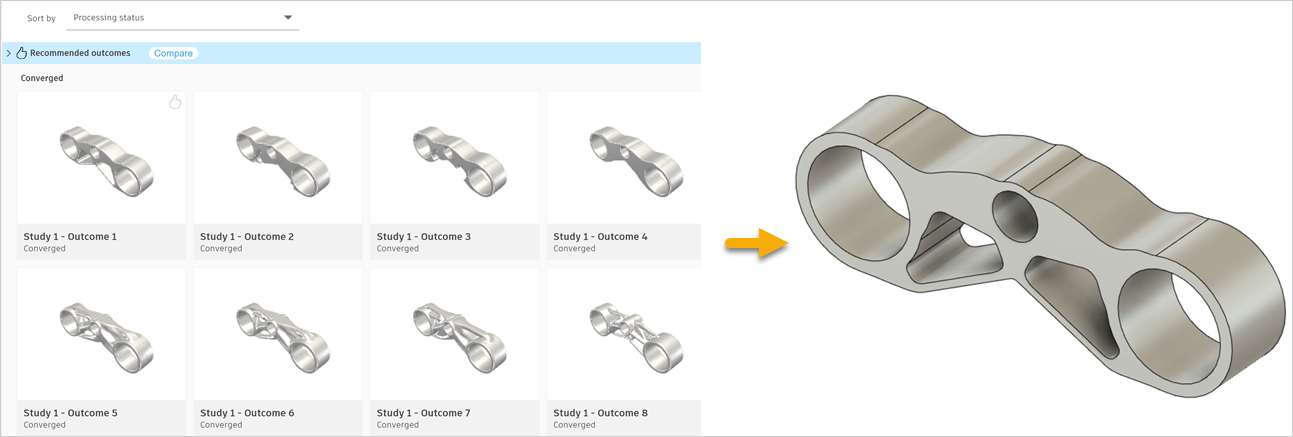
Результати у вигляді ескізів (ліворуч) і дизайн, створений на основі результату (праворуч).
передумови
- Дія 3 завершена.
- Формуються результати для дослідження.
- Перегляд мініатюр відкрито.
Примітка. Перегляд ескізів відкривається автоматично, коли ви входите в контекстне середовище дослідження .
- Ви можете використовувати попередньо визначені файли зразків із панелі даних: Generative Design Samples .
Кроки
-
Використовуйте перегляд ескізів і перегляд результатів, щоб досліджувати результати з точки зору методів виробництва. Примітка. Перегляд результатів дає змогу детально вивчити та вивчити результат. Ви можете отримати доступ до нього в усіх основних вікнах.
- Щоб відсортувати результати від найлегшого до найважчого у перегляді ескізів, у списку «Сортувати за» виберіть «Маса» .

- Щоб відобразити лише ті результати, які задовольняють значення у скороченому діапазоні, перейдіть до розділу Цільові діапазони та перетягніть праву кінцеву точку панелі діапазону маси приблизно до 2,0.
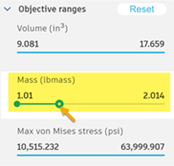
- Щоб відсортувати результати за способом виробництва, виберіть у списку «Сортувати за методом виробництва» .
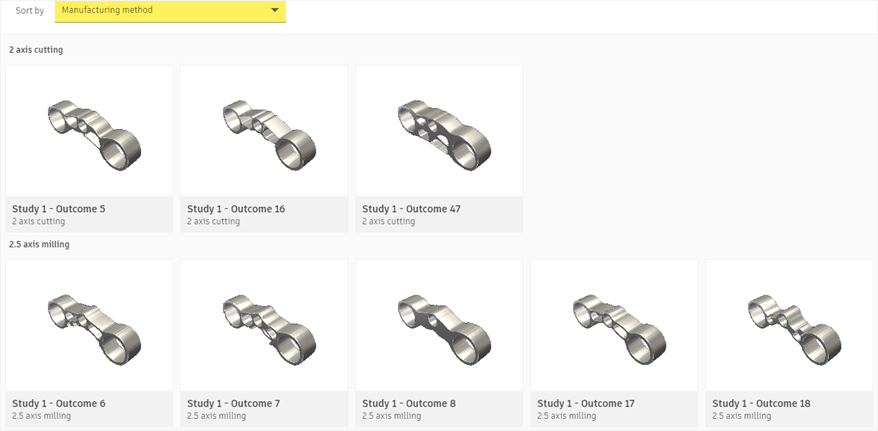
- Щоб переглянути лише результати для 2,5-осьового фрезерування, на панелі «Фільтри результатів» наведіть курсор на метод 2,5-осьового фрезерування та натисніть кнопку «Ізолювати» .
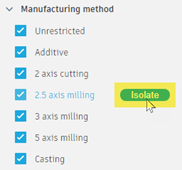
- Щоб переглянути лише результати для вибраного матеріалу, на панелі «Фільтри результатів» наведіть курсор миші на матеріал Titanium 6Al-4V і натисніть кнопку «Ізолювати» .
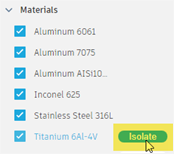
- Щоб відкрити результат у вікні результатів, клацніть мініатюру першого результату.

- Щоб переглянути подробиці результату, на панелі інструментів «Перегляд результату» використовуйте навігаційні інструменти, такі як орбіта, панорамування та масштабування.
- Щоб відобразити розподіл стресу на поверхні результату, на вкладці «Дослідження» клацніть панель «Дисплей » > «Перегляд стресу» .
 .
.
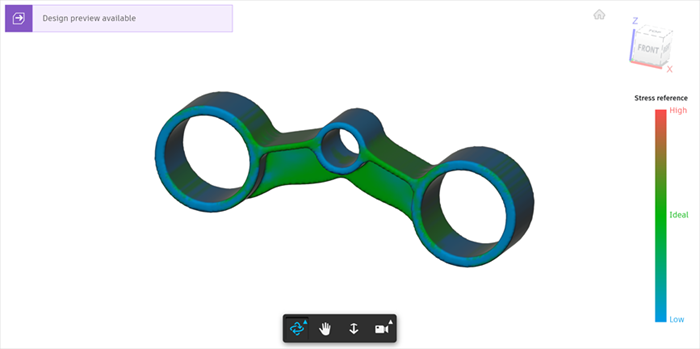
- Щоб позначити результат, на вкладці «Перегляд результату» натисніть «Тег» > «Додати мітку».
 .
. - У діалоговому вікні «Мітки» клацніть «Створити нову етикетку » та введіть «Просте виготовлення» .

Примітка. Цей результат відповідає нашим виробничим потребам, тому ми позначаємо його, щоб легко знайти пізніше. На наступних кроках ми додамо ще один результат до мітки. Таким чином ми можемо легко відображати та порівнювати їх за допомогою фільтра «Мітки».
- Натисніть галочку
 і натисніть «Готово» , щоб застосувати мітку до ітерації.
і натисніть «Готово» , щоб застосувати мітку до ітерації. - Щоб повернутися до перегляду ескізів, на вкладці «Перегляд результатів» натисніть «Завершити перегляд результатів» > «Завершити перегляд результатів».
 .
. - Щоб переглянути створену мітку, на панелі «Фільтри результатів» перейдіть до розділу «Мітки» .
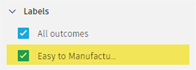
Порада: щоб перейменувати або видалити мітку, наведіть курсор на назву мітки та клацніть
 .
.
- Щоб відсортувати результати від найлегшого до найважчого у перегляді ескізів, у списку «Сортувати за» виберіть «Маса» .
-
Використовуйте режим перегляду властивостей, щоб побачити приблизні виробничі витрати для результатів.
- Щоб увімкнути режим перегляду «Властивості», на вкладці «Огляд» клацніть панель «Дисплей» > «Перегляд властивостей» .
 .
.
Зауважте, що результати в поданні впорядковано за способом виготовлення. Порядок сортування та фільтри зберігаються з перегляду мініатюр.
- Щоб видалити фільтри та переглянути результати для всіх методів виробництва та матеріалів, на панелі «Фільтри результатів» перейдіть до розділу «Метод виробництва» та натисніть кнопку «Скинути» . Далі перейдіть до розділу «Матеріали» та натисніть кнопку «Скинути» .
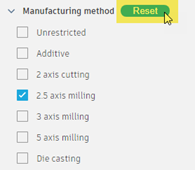
- Щоб відсортувати результати за вартістю виробництва, у списку «Сортувати за» виберіть «Вартість частини» .
Примітка. Приблизні витрати на виробництво доступні для остаточної ітерації. Ви отримуєте медіану та діапазон очікуваних виробничих витрат для результату. Вони наведені в доларах США. Вартість деталі – це вартість виготовлення деталі.

- Щоб увімкнути режим перегляду «Властивості», на вкладці «Огляд» клацніть панель «Дисплей» > «Перегляд властивостей» .
-
Використовуйте подання діаграми розсіювання, щоб проаналізувати розподіл результатів за приблизними виробничими витратами.
- Щоб активувати точкову діаграму, на вкладці «Дослідження» клацніть панель «Дисплей» > точкова діаграма
 .
. - Щоб видалити масовий фільтр і переглянути результати для всього діапазону, на панелі «Фільтри результатів » у розділі «Діапазони цілей» натисніть кнопку «Скинути» .

- Щоб переглянути ефективність результатів з точки зору вартості з повним навантаженням (1), маси (2) і матеріалу (3), розгорніть список властивостей вертикальної осі (1) і виберіть «Вартість з повним навантаженням» .
Примітка. Повна вартість – це сума вартості частини та постійних витрат. Постійні витрати пов’язані з інструментом. Вони включають, наприклад, витрати на жорсткі інструменти, кріплення та програмування.
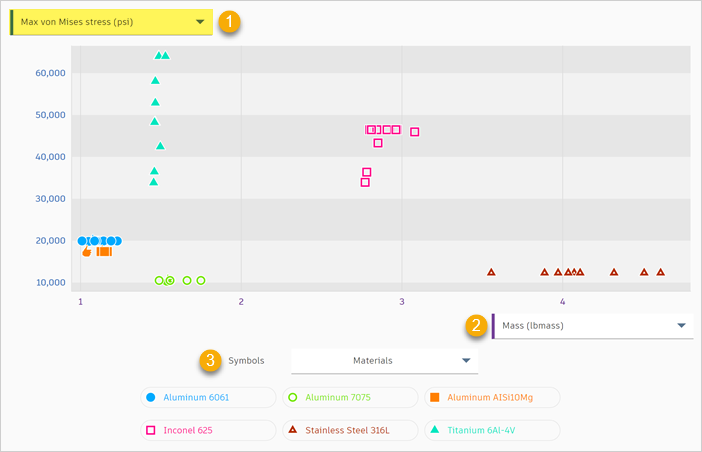
- Щоб переглянути ефективність результатів за повною вартістю (1), масою (2) і методом виробництва (3), розгорніть список Символи (3) і виберіть Метод виробництва .
Примітка. За замовчуванням параметр «Матеріали» вибрано зі списку «Символи», а кольори/форми маркерів зіставляються з кінцевими матеріалами.
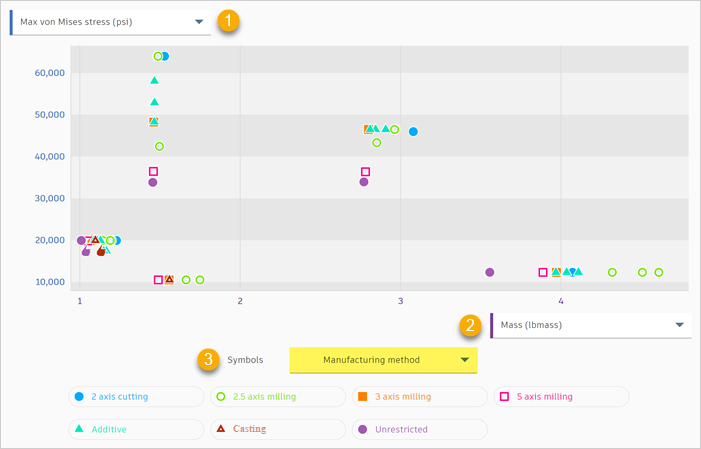
- Щоб відобразити лише ті результати, які задовольняють значення у скороченому діапазоні, перейдіть до розділу «Діапазони цілей» і перетягніть праву кінцеву точку панелі діапазону витрат із повним навантаженням приблизно до 1000.

- На точковій діаграмі натисніть і перетягніть, щоб збільшити область, як показано:
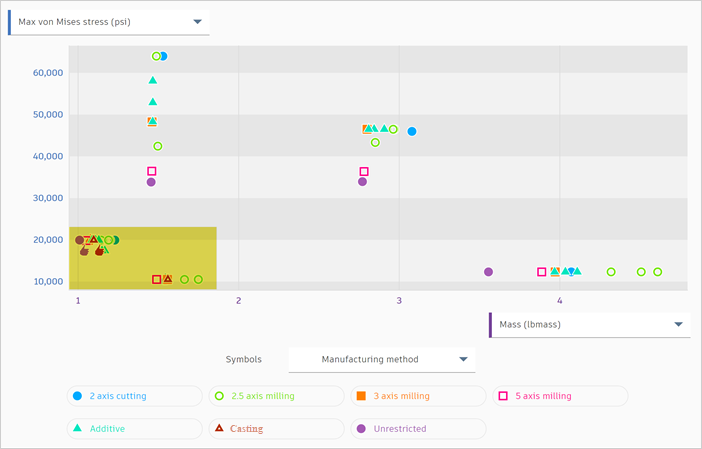
- Щоб активувати точкову діаграму, на вкладці «Дослідження» клацніть панель «Дисплей» > точкова діаграма
-
Порівняйте ефективність результатів з точки зору методів виробництва в режимі порівняння.
- На точковій діаграмі натисніть клавішу Shift і клацніть маркери, щоб вибрати кілька результатів, як показано.
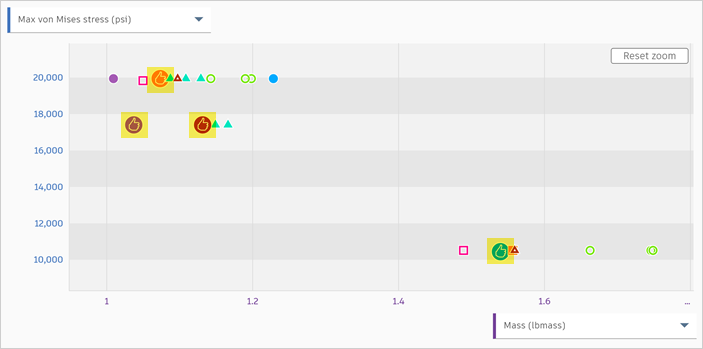
- Щоб відкрити вікно порівняння, клацніть на картці множинного вибору
 Кнопка порівняння.
Кнопка порівняння. - Щоб порівняти результати різних методів виробництва (лиття під тиском-1, 3-осьове фрезерування-2, 2-осьове різання-3 та 5-осьове фрезерування-4), на вкладці «Перегляд результатів» клацніть панель «Дисплей » > «Перегляд напруги» .
 .
.
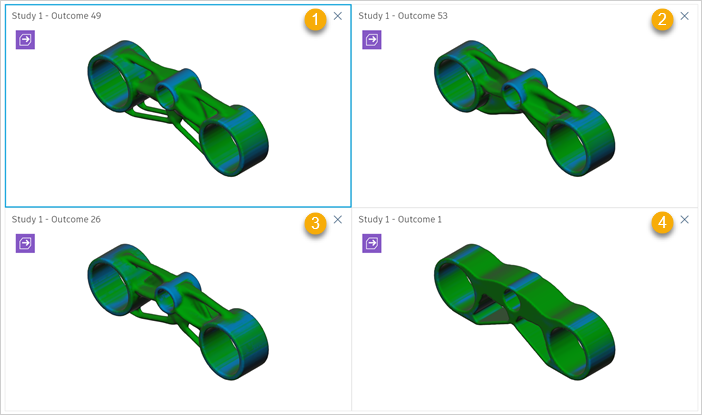
- Щоб видалити результат із перегляду порівняння, у верхньому правому куті переглядів Дослідження 1 – Результат 11 , Дослідження 1 – Результат 9 і Дослідження 1 – Результат 21 клацніть значок
 кнопку.
кнопку.
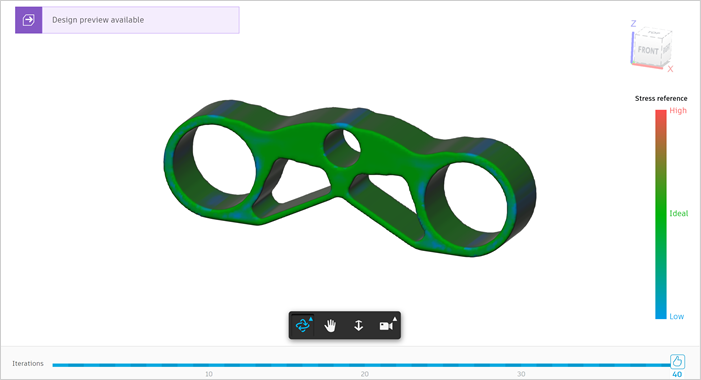
- Щоб позначити результат, на вкладці «Перегляд результату» натисніть «Тег» > «Додати мітку».
 .
. - У діалоговому вікні «Мітки» виберіть «Просте виготовлення» та натисніть «Готово» .
- Щоб повернутися до перегляду точкової діаграми, на вкладці «Дослідження» натисніть «Завершити перегляд результатів» > «Завершити перегляд результатів».
 .
.
- На точковій діаграмі натисніть клавішу Shift і клацніть маркери, щоб вибрати кілька результатів, як показано.
-
Переглядайте лише результати з етикетки Easy to Manufacture.
- На панелі «Фільтри результатів» наведіть вказівник миші на мітку «Просто у виготовленні» та натисніть кнопку «Ізолювати» .
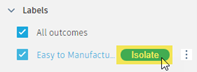
- Щоб переглянути мініатюру та властивості вибраного результату, перейдіть на панель властивостей праворуч від діаграми розсіювання. Повна вартість і маса виділені, оскільки вони відображаються на осях діаграми розсіювання.
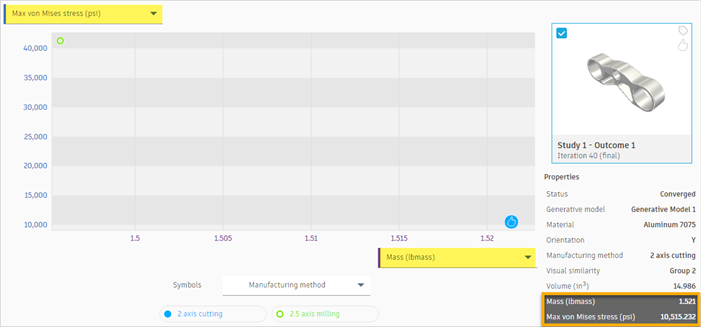
Примітка. Обидва результати відповідають нашим вимогам щодо виробництва та вартості. Outcome 17 для 2,5-осьового фрезерування буде дешевшим у виробництві, тому ми нарешті виберемо цей, щоб створити з нього дизайн.
- На панелі «Фільтри результатів» наведіть вказівник миші на мітку «Просто у виготовленні» та натисніть кнопку «Ізолювати» .
-
Виберіть один результат у точковій діаграмі, а потім створіть на основі нього дизайн.
Примітка. Ви можете використати попередньо визначений файл зразка з панелі даних: Generative Design Samples > Outcomes > Outcome1_Motorcycle Triple Clamp .- Натисніть Дослідження 1 – Результат 17 .
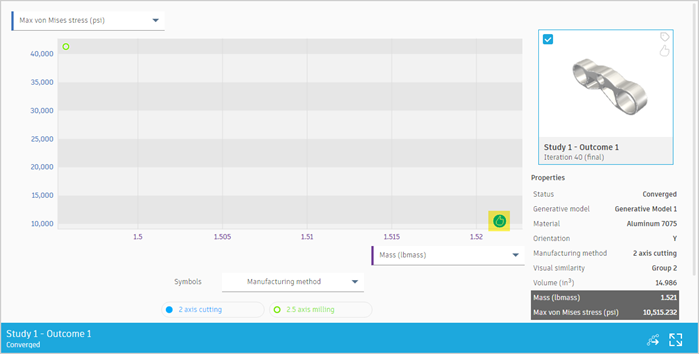
- Щоб відкрити вікно «Результат», клацніть на картці «Результат».
 .
. - На вкладці «Перегляд результату» натисніть «Створити» > «Дизайн із результату».
 .
.
У верхньому лівому куті перегляду результатів індикатор показує, що проект готується.

Це займає деякий час.
- У діалоговому вікні Статус завдання клацніть Закрити .
- Коли новий дизайн буде готовий, у верхньому лівому куті вікна результатів клацніть індикатор.

- У діалоговому вікні Готовий дизайн клацніть Відкрити дизайн .
Порада. Крім того, ви можете відкрити дизайн у діалоговому вікні «Стан завдання». У верхньому правому куті вікна Fusion 360 натисніть значок стану завдання
 , розгорніть завдання «Створити дизайн» , а потім натисніть «Відкрити дизайн» .
, розгорніть завдання «Створити дизайн» , а потім натисніть «Відкрити дизайн» .Дизайн відкриється в новій вкладці «Без назви». Ви можете зберегти дизайн під новою назвою або створити нове генеративне дослідження. Ви також можете експортувати отриману геометрію для використання в інших програмах САПР.
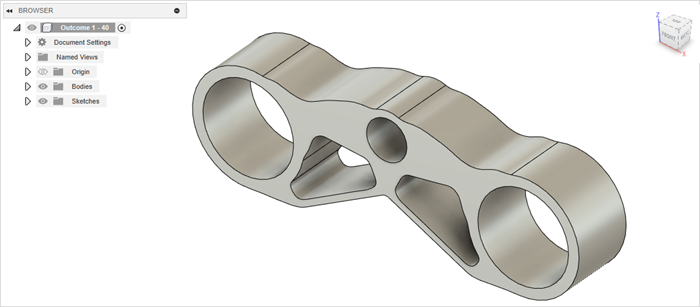
- Щоб повернутися до моделі потрійного затискача мотоцикла, на панелі вкладок документа клацніть вкладку Підручник по потрійному зажиму мотоцикла.
- Щоб завершити перегляд результатів, натисніть «Завершити огляд».
 .
.
- Натисніть Дослідження 1 – Результат 17 .
Підсумок заняття 4
У цій вправі ви перевірили результати з точки зору виробничих витрат за допомогою набору інструментів дослідження.
Додаткові поради
|
|
|
| Швидка порада: перегляд оцінки витрат від Generative | Коротка порада: додавання тегів і фільтрування для організації в генеративному дизайні |
Орігінал сторінки: Activity 4 Explore outcomes